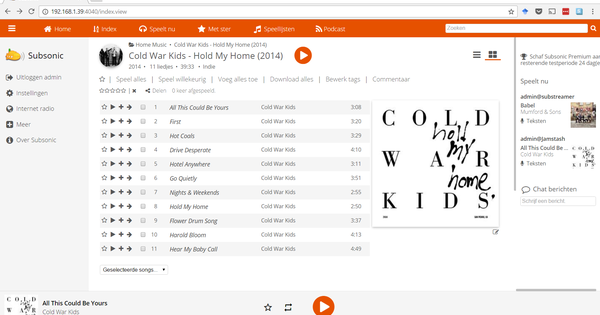کمپیوٹر پر اینڈرائیڈ ایپس استعمال کرنے کی کئی وجوہات ہیں۔ بڑی اسکرین پر گیم کھیلنا سب سے پرکشش پہلوؤں میں سے ایک ہے۔ کو پلیئر ایک مفت ایمولیٹر ہے جو آپ کے پی سی اسکرین پر اینڈرائیڈ ماحول کا تجربہ کرتا ہے۔ اس سے آپ کی بورڈ، ماؤس یا گیم پیڈ سے موبائل گیمز کھیل سکتے ہیں۔
ایمولیٹر ایک ایسا سافٹ ویئر ہے جو آپریٹنگ سسٹم کی نقل کرتا ہے۔ اینڈرائیڈ ایمولیٹر کی بدولت اپنے اسمارٹ فون کی محدود اسٹوریج کی گنجائش یا بیٹری ختم ہونے کی فکر کیے بغیر آرام سے موبائل گیمز سے لطف اندوز ہونا ممکن ہے۔ چینی KoPlayer زیادہ تر کھیلوں کو سنبھال سکتا ہے۔ اگر آپ کا اینڈرائیڈ فون یا ٹیبلیٹ کچھ گیمز کو مسترد کرتا ہے، تب بھی آپ انہیں KoPlayer پر آزما سکتے ہیں۔
KoPlayer ڈاؤن لوڈ اور انسٹال کریں۔
کبھی کبھی اینڈرائیڈ ایمولیٹر انسٹال کرنا پیچیدہ ہوسکتا ہے۔ یہی وجہ ہے کہ حالیہ برسوں میں کچھ معروف نام، جیسے اینڈی اور AmiduOS، نے تولیہ میں پھینک دیا ہے۔ خوش قسمتی سے، KoPlayer اسے آسان بنا دیتا ہے۔ ایمولیٹر مفت ہے اور ونڈوز اور میک او ایس کے لیے دستیاب ہے۔ ایک قابل ذکر پلس یہ ہے کہ اس میں گوگل پلے اسٹور بنایا گیا ہے۔
انسٹالر چار زبانوں میں کام کرتا ہے: انگریزی، انڈونیشی، تھائی اور ویتنامی۔ پروگرام متنبہ کرتا ہے کہ KoPlayer (تمام ایمولیٹروں کی طرح) ڈسک کی کافی جگہ لیتا ہے اور پوچھتا ہے کہ کیا آپ سافٹ ویئر کو بیرونی ڈسک پر انسٹال کرنا چاہتے ہیں۔ ہر چیز کو ہر ممکن حد تک آسانی سے کام کرنے کے لیے، اسٹوریج کی جگہ کے طور پر صرف ہارڈ ڈرائیو کا انتخاب کریں، انگریزی کا انتخاب کریں اور شرائط و ضوابط کو قبول کریں۔ یہ خود بخود آپ کو ابتدائی رہنما کے پاس لے جائے گا۔

یہ ابتدائی رہنما کچھ امیجز میں ایمولیٹر کو استعمال کرنے کے لیے بنیادی آپریشنز دکھاتا ہے۔ کی بورڈ کے ذریعے گیمنگ کو فنکشن کی F12 کے ذریعے آن اور آف کیا جا سکتا ہے۔ آپ Ctrl کلید کے ساتھ ماؤس وہیل کے ساتھ زوم ان کر سکتے ہیں۔ اگر آپ کے پاس ابھی بھی گیم پیڈ یا جوائس اسٹک پڑا ہے تو آپ ان کنٹرولرز کو کنفیگر کرنے کا طریقہ سیکھیں گے۔
ایک قسم کا گھبراہٹ کا بٹن بھی ہے، نام نہاد باس کی، اینڈرائیڈ اسکرین کو تیزی سے غائب کرنے کے لیے ایک کلیدی مجموعہ۔ پہلے سے طے شدہ طور پر یہ Ctrl+Alt+W کا مجموعہ ہے، لیکن آپ یہ کر سکتے ہیں سافٹ ویئر کی ترتیبات ترمیم کریں اسی کلیدی امتزاج کے ساتھ، Android اسکرین دوبارہ ظاہر ہوتی ہے۔
آخری سلائیڈ دکھاتی ہے کہ فائلوں اور تصاویر کو پی سی سے ورچوئل اینڈرائیڈ ڈیوائس پر کیسے منتقل کیا جائے۔ جب آپ سب کچھ سمجھ لیں تو بٹن پر کلک کریں۔ یہ مل گیا اور چند سیکنڈ بعد آپ کے کمپیوٹر پر Android 6.0 Marshmallow چل رہا ہے۔
پی سی پر اینڈرائیڈ گیمز ڈاؤن لوڈ کریں۔
تعارف کے بعد، آپ فرضی اینڈرائیڈ ڈیوائس کی ہوم اسکرین پر پہنچ جائیں گے۔ یہاں کچھ لنکس ہیں سسٹم ٹول، عمومی سوالنامہ (چینی میں)، براؤزر، روٹ ایکسپلورر اور گوگل پلے اسٹور. اوپر دو بٹن بھی ہیں۔ ایک ہمیشہ آپ کو ہوم اسکرین پر واپس لاتا ہے اور اس کے آگے ایک بٹن ہوتا ہے جو گوگل پلے سے 'ہاٹ' گیمز لاتا ہے۔ آپ اس بٹن کے ذریعے آسانی سے گیم انسٹال کر سکتے ہیں۔ بس بٹن استعمال کریں۔ ڈاؤن لوڈ کریں اس گیم کے عنوان کے تحت جسے آپ انسٹال کرنا چاہتے ہیں۔
کے بائیں اور دائیں ڈیسک ٹاپ دو سیاہ سلاخیں ہیں. دائیں بار میں تین بٹن ہیں۔ اوپر کے ساتھ آپ کھلی ایپس کے درمیان سوئچ کرتے ہیں۔ ایک ہی وقت میں متعدد اینڈرائیڈ ایپلی کیشنز کو چلانا ممکن ہے، یہ ایک ایسی خصوصیت ہے جس میں بہت سے دوسرے اینڈرائیڈ ایمولیٹرز کی کمی ہے۔ اس کے نیچے والا بٹن آپ کو تیزی سے ہوم اسکرین پر لے جاتا ہے اور نیچے والا بٹن ہے۔ پیچھے- knob.

ایسی ایپ کو انسٹال کرنے کے لیے جو 'ہاٹ' لسٹ میں نہیں ہے، آپ کو سرچ فنکشن کے ذریعے صحیح ٹائٹل تک پہنچنے کے لیے ہوم اسکرین کے ذریعے گوگل پلے اسٹور پر جانا ہوگا۔ وہاں آپ گرین پر کلک کریں۔ انسٹال کریں- knob. ختم! آپ دیکھتے ہیں کہ ایمولیٹر ایپ کو کیسے ڈاؤن لوڈ کرتا ہے اور کچھ ہی لمحوں بعد نیا آنے والا ڈیسک ٹاپ پر ہے۔
پلے اسٹور کی ایپس ورچوئل مشین پر خود بخود انسٹال ہوجاتی ہیں، لیکن آپ دوسرے ذرائع سے بھی ایپس شامل کرسکتے ہیں، جیسے کہ کسی ویب سائٹ سے۔ پھر آپ کو اسے دستی طور پر انسٹال کرنا ہوگا۔ اس صورت میں، آپ کے پاس apk انسٹالیشن فائل ہونی چاہیے۔ آپ اسے ورچوئل ماحول سے باہر کرتے ہیں، تو ونڈوز میں۔ پھر KoPlayer میں آپ بٹن استعمال کرتے ہیں۔ apk لوڈ کریں۔ اینڈرائیڈ میں انسٹالر چلانے کے لیے۔ اگر سب کچھ ٹھیک رہا تو یہ ایپ ہوم اسکرین پر بھی نمودار ہوگی۔
یقیناً آپ ایپس پر کلک کرکے اور پھر بائیں ماؤس کے بٹن کو پکڑ کر بھی حذف کرسکتے ہیں جب تک کہ آپ سے یہ نہ پوچھا جائے کہ کیا آپ واقعی ایپ سے جان چھڑانا چاہتے ہیں۔ apk فائلوں سے محتاط رہیں: وہ ہمیشہ محفوظ اور قابل اعتماد نہیں ہوتیں۔ پلے اسٹور سے ڈاؤن لوڈ کرنے کو ترجیح دی جاتی ہے۔
اختیار
اس کے علاوہ بائیں بار میں گیم کے تجربے کو زیادہ سے زیادہ بہترین بنانے کے لیے مختلف فنکشنز ہیں۔ مثال کے طور پر، فل سکرین موڈ پر سوئچ کرنے کے لیے نیچے بٹن ہے۔ یہ آپ کو اسکرین پر بہت ساری تفصیلات کے ساتھ گیمز سے لطف اندوز ہونے کی اجازت دیتا ہے۔ اس کے علاوہ، اس موڈ میں، سائڈبارز نظر سے غائب ہو جاتے ہیں۔ آپ ماؤس پوائنٹر کو اسکرین کی طرف لے جا کر انہیں بازیافت کر سکتے ہیں۔ ویسے، یہاں آواز والیوم کو ایڈجسٹ کرنے کے بٹن بھی ہیں۔
سب سے اوپر بھی ہے ہلانابٹن، جو ان گیمز کے لیے مفید ہے جن کے لیے آپ کو ڈیوائس ہلانے کی ضرورت ہوتی ہے۔ پہلے سے طے شدہ طور پر، KoPlayer ایک افقی اسکرین کو فرض کرتا ہے، لیکن اس کے ساتھ گھمائیں۔ سکرین کو سیدھا رکھیں. یہاں آپ کو ویب کیم کو چالو کرنے کا بٹن اور اپنے موجودہ GPS مقامات کو تلاش کرنے کے لیے ایک بٹن بھی ملے گا، حالانکہ یہ ہمارے لیے کام نہیں کرتا تھا۔
گیمنگ کے بہتر تجربے کے لیے، بٹن کے ساتھ سیٹ کریں۔ کی بورڈ آپریشن کے لئے ہاٹکیز. جب آپ اس بٹن پر کلک کرتے ہیں تو ایک دائیں بار کھلتا ہے۔ کی بورڈ کو کنفیگر کرنے کے لیے پہلے لنک پر دی گئی معلومات کو پڑھیں ترمیم کرنے کا طریقہ. یہ وہ جگہ ہے جہاں آپ شوٹنگ گیمز کے لیے ماؤس اور کی بورڈ کو ترتیب دینا یا گیم پیڈ کی نقل کرنا سیکھتے ہیں۔ آپ جوائس اسٹک کے ساتھ ایک حقیقی گیم پیڈ کو بھی جوڑ سکتے ہیں۔

اعلی درجے کے اختیارات
چونکہ KoPlayer مختلف قسم کی اسکرین ریزولوشنز کو سپورٹ کرتا ہے، اس لیے آپ ہر قسم کی ریزولوشن سیٹنگز کے بارے میں فکر کیے بغیر جلدی شروع کر سکتے ہیں۔ آپ ان ترتیبات کو اپنی پسند کے مطابق ایڈجسٹ کر سکتے ہیں۔ ایسا کرنے کے لیے بٹن پر کلک کریں۔ مینو اوپری دائیں کونے میں۔ پھر آپ کھولیں سافٹ ویئر کی ترتیبات. ٹیب پر جنرل ریزولوشن کو دستی طور پر سیٹ کریں اور باس کی کے لیے کلیدی امتزاج کا تعین کریں۔ آپ کے کمپیوٹر میں RAM کی مقدار پر منحصر ہے، آپ ٹیب میں ورکنگ میموری کو بڑھا کر ورچوئل مشین کو آسانی سے چلا سکتے ہیں۔ پیشگی. اس ٹیب میں آپ چار پیش سیٹوں میں سے انتخاب کرتے ہیں۔ ہم نے آپشن کا انتخاب کیا۔ رفتار.
آخر میں، اوصاف میں آپ برانڈ اور ڈیوائس کی قسم کے بارے میں پڑھ سکتے ہیں جسے KoPlayer ایمولیٹ کرتا ہے۔ یہاں تک کہ آپ IMEI (بین الاقوامی موبائل آلات کی شناخت) نمبر پر کال کر سکتے ہیں، جو ایمولیٹڈ ڈیوائس کا ایک قسم کا سیریل نمبر ہے۔ مزہ گیمنگ ہے!